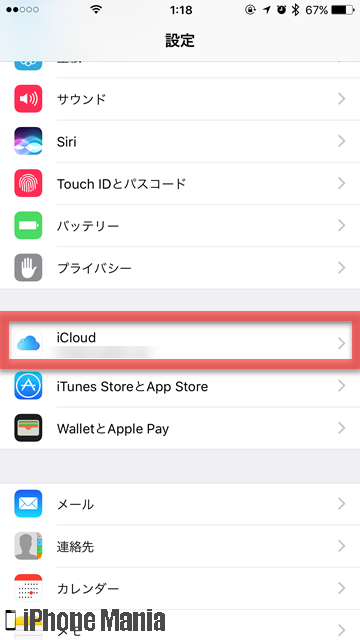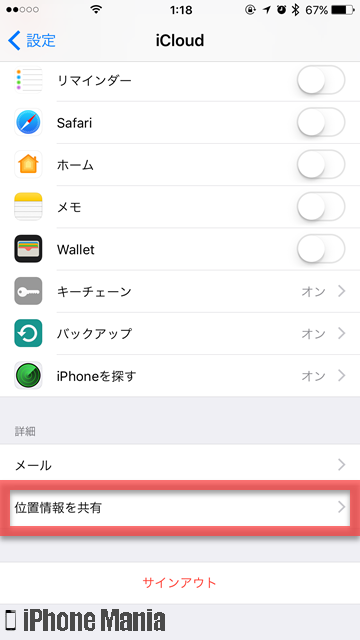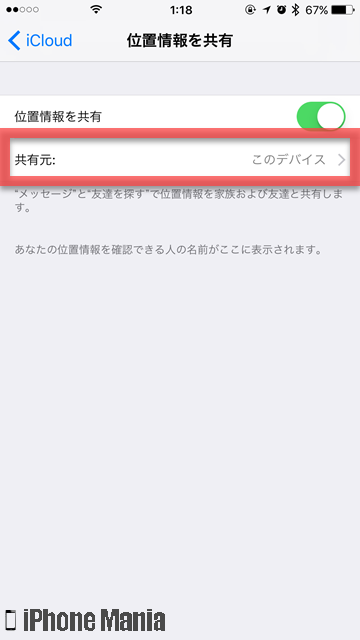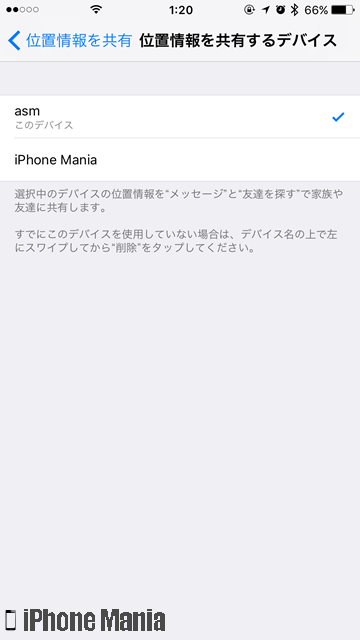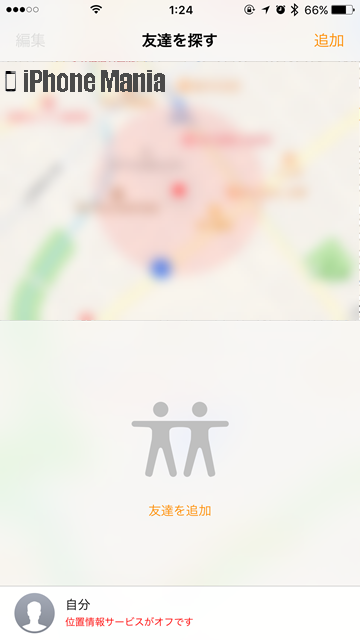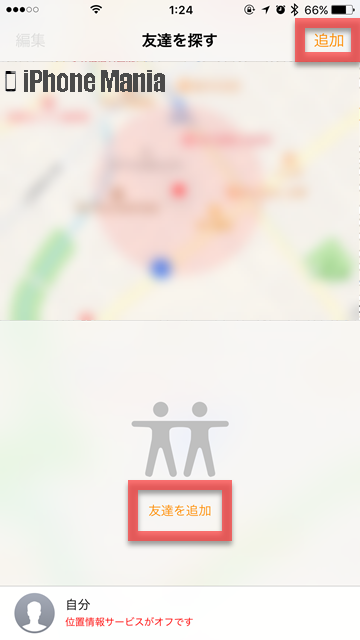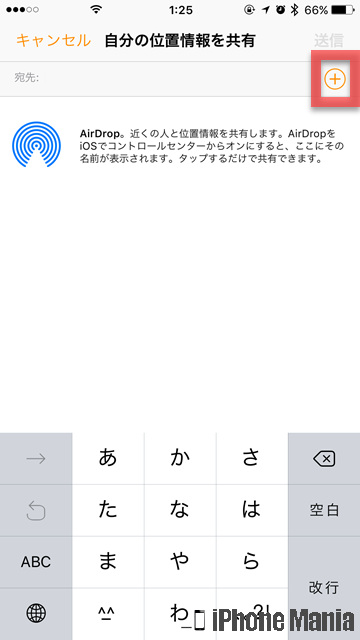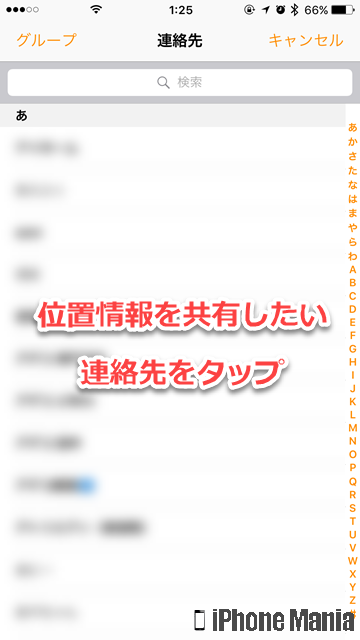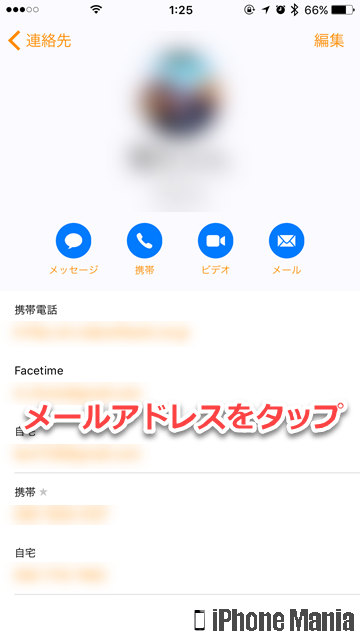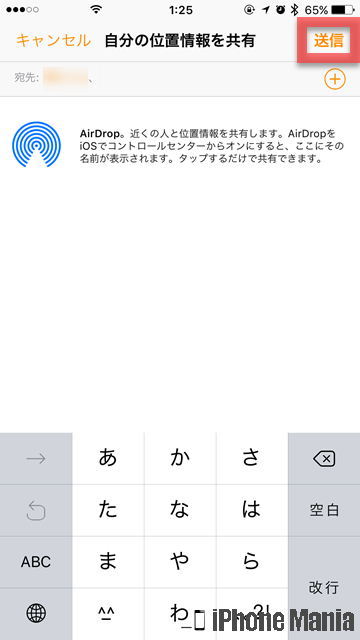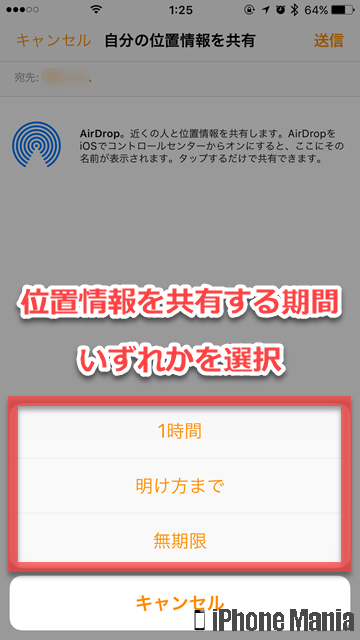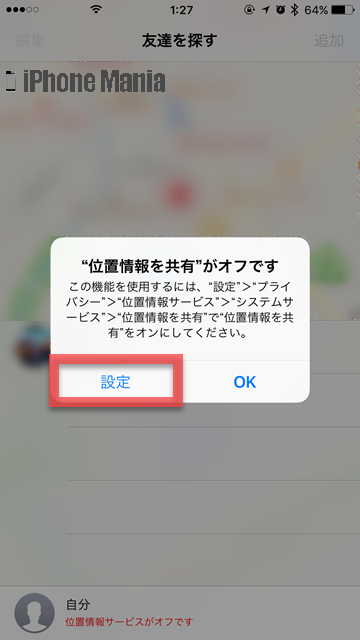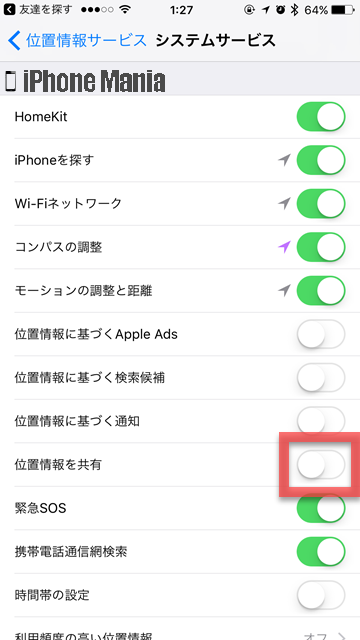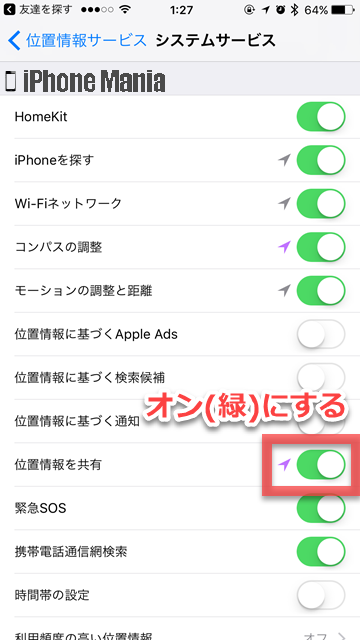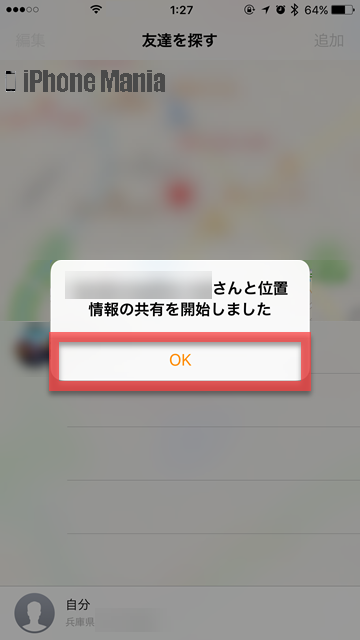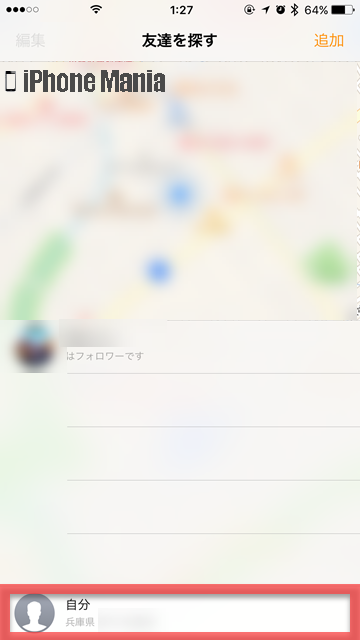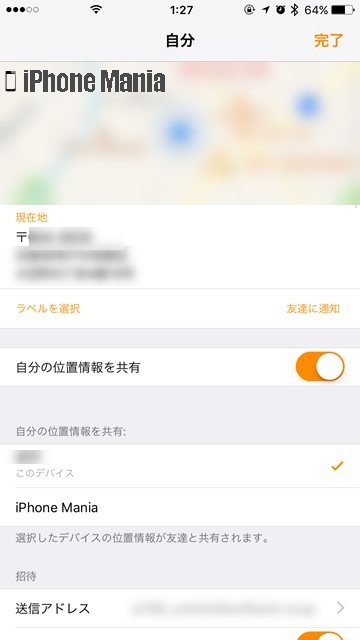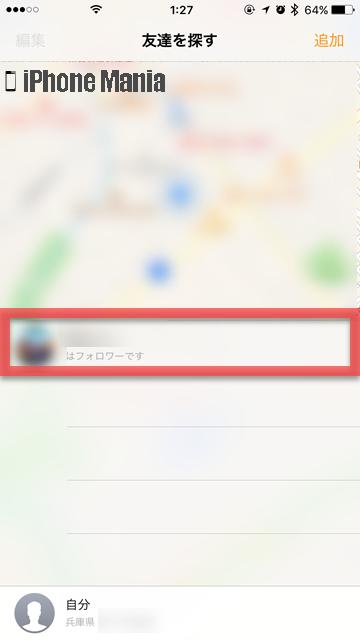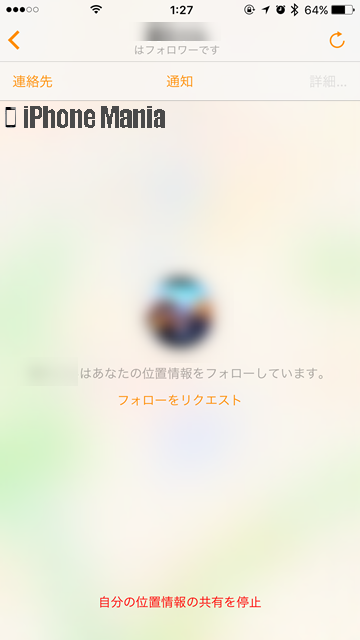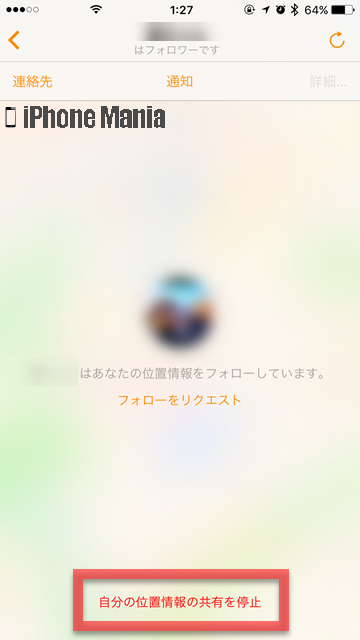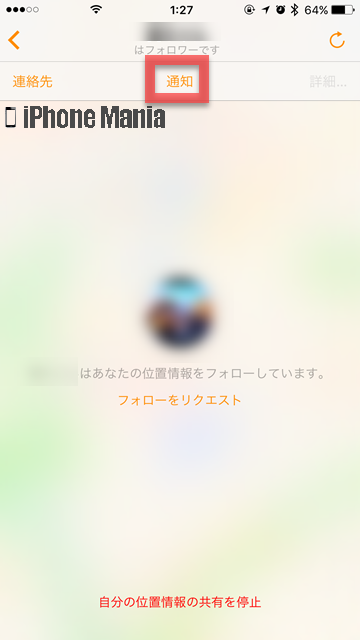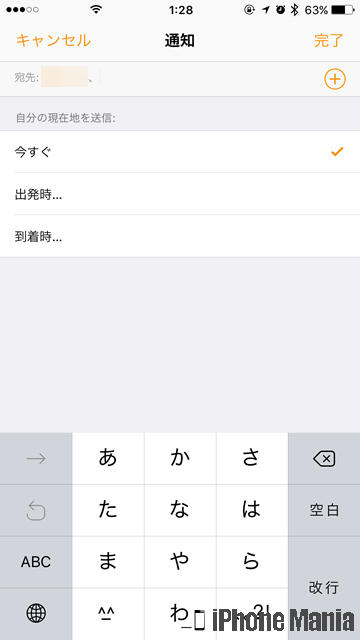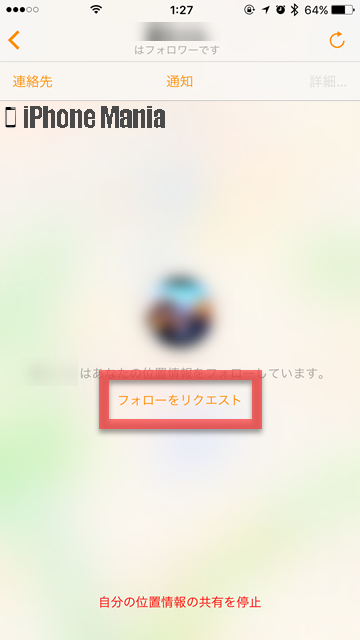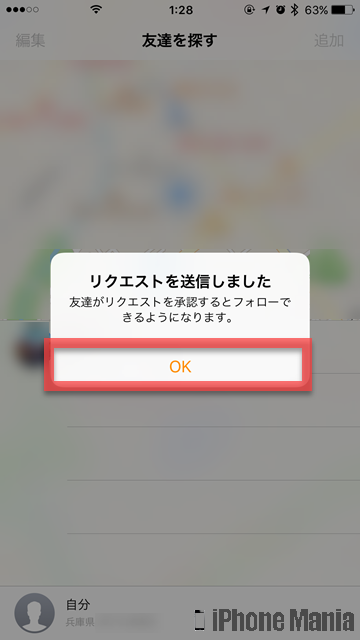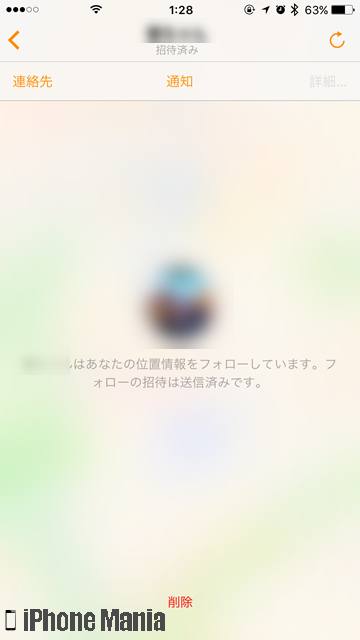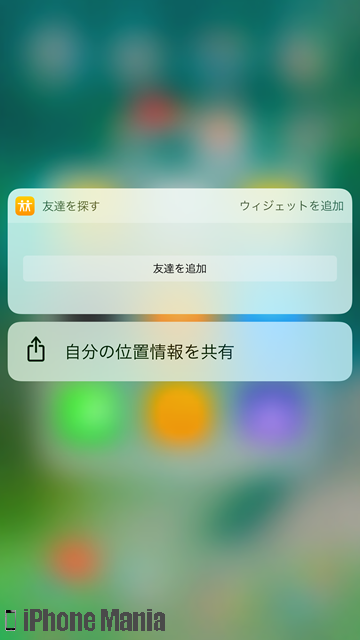【iOS12】友達や家族と位置情報を共有できる「友達を探す」機能の使い方

目次
自分の現在地を家族や友人に簡単に共有できる方法が知りたい

iPhoneの標準アプリのひとつ「友達を探す」には、自分の現在地を家族や友人などと共有できる機能があります。共有設定を行った相手の地図上に、自分やほかに共有している人の位置が表示されるので、居場所がすぐにわかります。
また家族や友人がさまざまな場所から出発したり到着したときに、通知するよう設定することもできます。これを活用して、子どもの行動を見守ることなどができます。
「友達を探す」を利用するためには、位置情報の共有をオンにしている必要があります。
なおiOS13では、「iPhoneを探す」機能と「友達を探す」機能が統合され、「探す」というアプリ名に変更されました。使い方は基本的にはそれまでのアプリと同じです。
▼「位置情報を共有」をオンにする
▼位置情報を家族や友人と共有する
「位置情報を共有」をオンにする
-
STEP1
「設定」→「iCloud」
-
STEP2
「位置情報を共有」
-
STEP3
「位置情報を共有」をオンにする
1
設定アプリから、iCloudの設定を開く
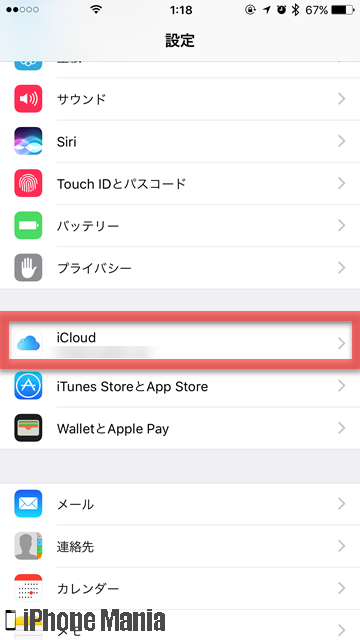 ホーム画面から「設定」を起動し、「iCloud」をタップします
ホーム画面から「設定」を起動し、「iCloud」をタップします
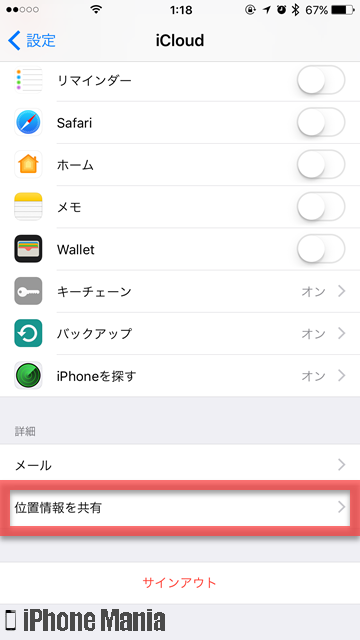 「位置情報を共有」をタップします
「位置情報を共有」をタップします
2
位置情報の共有を有効にする
 「位置情報を共有」がオフ(白)になっているのであれば、オン(緑)にします
「位置情報を共有」がオフ(白)になっているのであれば、オン(緑)にします
「共有元」をタップすると、位置情報を共有する端末を選択できます。複数の端末が表示されているときは、共有したい端末をタップして選択しておきます。これで準備完了です
位置情報を家族や友人と共有する
位置情報を共有するには、「友達を探す」アプリを使います。共有相手の指定には、連絡先にある人を選択するほかに、宛先に共有相手を入力して送信する方法、そしてAirDropを使う方法があります。また3D Touch対応機種の場合はクイックアクションで共有できます。
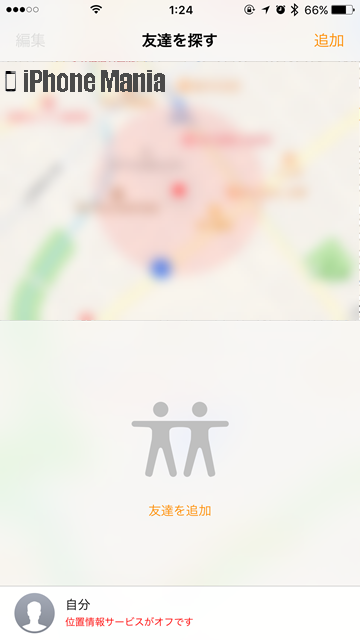 ホーム画面から「友達を探す」を起動すると、このようなメイン画面が表示されます
ホーム画面から「友達を探す」を起動すると、このようなメイン画面が表示されます
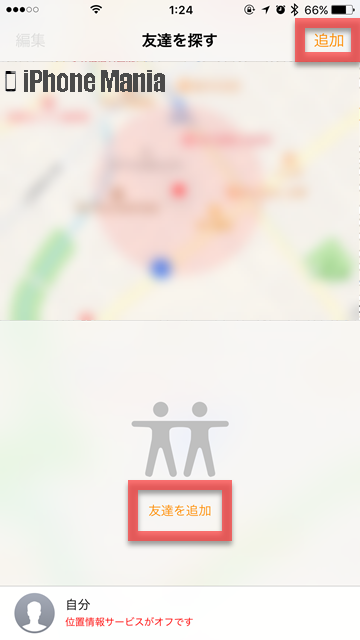 共有相手を追加するには、画面中央の「友達を追加」、または右上の「追加」をタップします
共有相手を追加するには、画面中央の「友達を追加」、または右上の「追加」をタップします
共有したい相手を追加する
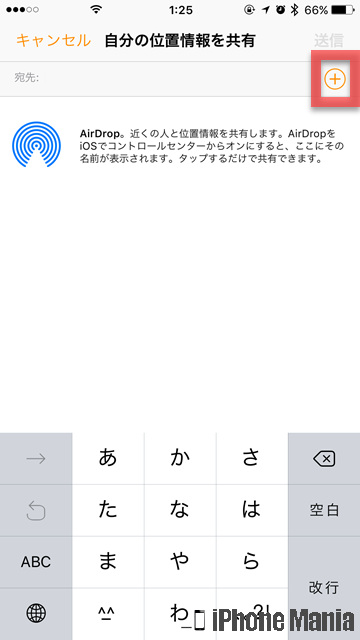 AirDropを有効にしている場合は、この画面に、近くでAirDropを有効にしている人が表示されます
右側の「+」マークをタップします
AirDropを有効にしている場合は、この画面に、近くでAirDropを有効にしている人が表示されます
右側の「+」マークをタップします
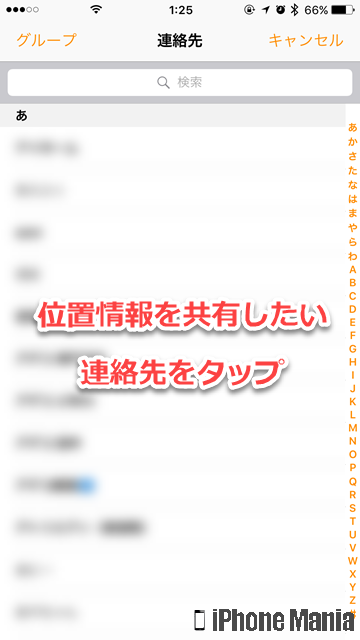 連絡先一覧が表示されるので、共有したい相手をタップします
連絡先一覧が表示されるので、共有したい相手をタップします
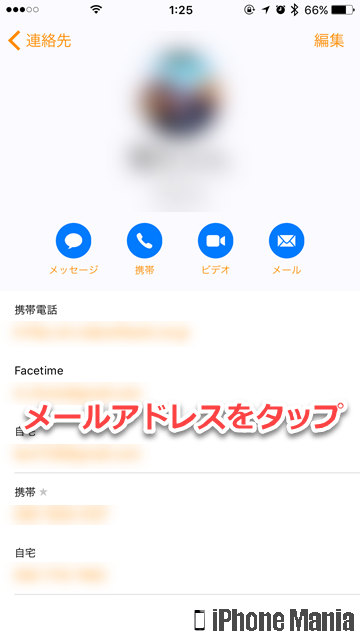 共有する旨を送信するため、その人のメールアドレスをタップします
共有する旨を送信するため、その人のメールアドレスをタップします
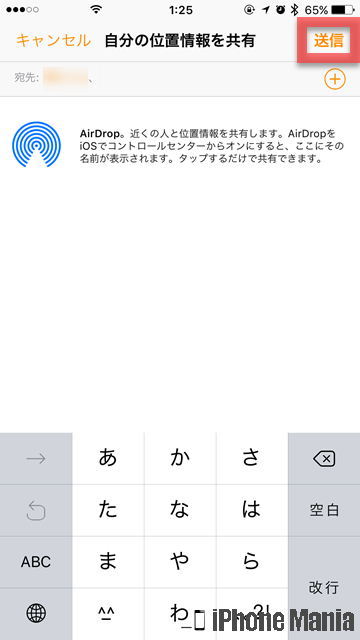 上部の欄に、共有したい相手の名前が追加されたら、右上の「送信」をタップしましょう
上部の欄に、共有したい相手の名前が追加されたら、右上の「送信」をタップしましょう
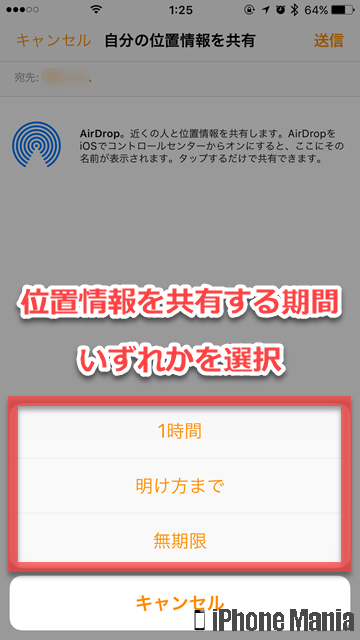 共有する期間を1時間、明け方まで、無制限のなかから選べます。タップして選択しましょう
これであなたの現在地を共有する設定が完了しました
共有する期間を1時間、明け方まで、無制限のなかから選べます。タップして選択しましょう
これであなたの現在地を共有する設定が完了しました
「”位置情報を共有”がオフです」と表示された場合
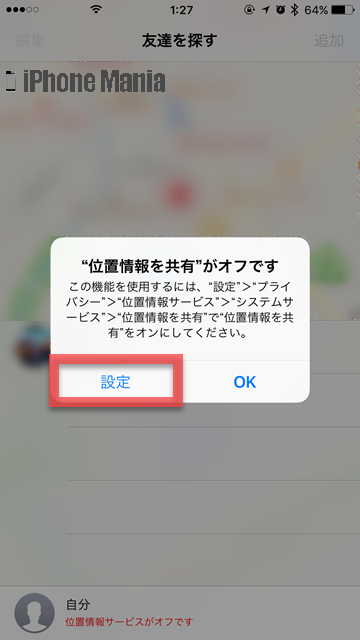 画像のように、位置情報サービスがオフになっているというメッセージが表示されたら、確認画面の「設定」をタップします
画像のように、位置情報サービスがオフになっているというメッセージが表示されたら、確認画面の「設定」をタップします
システムサービスの設定画面が表示されるので、「位置情報を共有」をオン(緑)にしましょう
共有中にできること
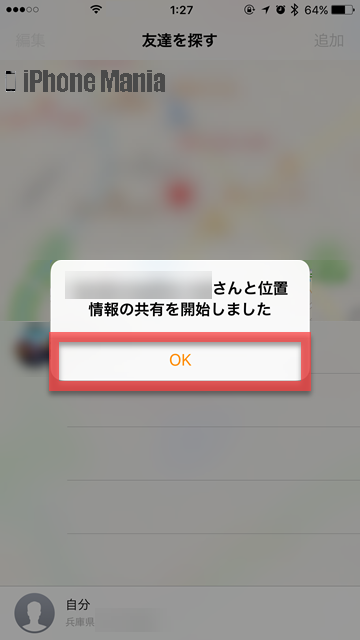 位置情報の共有が開始されたら、画像のように表示されます
位置情報の共有が開始されたら、画像のように表示されます
下部の自分の情報の欄をタップすると、現在地の住所と位置情報を共有するかどうか、位置情報を共有する端末、共有相手を追加設定するときに使用するメールアドレスなどが表示されます
また共有相手の欄をタップすると、その人の連絡先情報、その人への通知をどうするか、などの設定のほか、またあなたもその人の位置情報を確認できるよう共有してもらうリクエストが送信できます
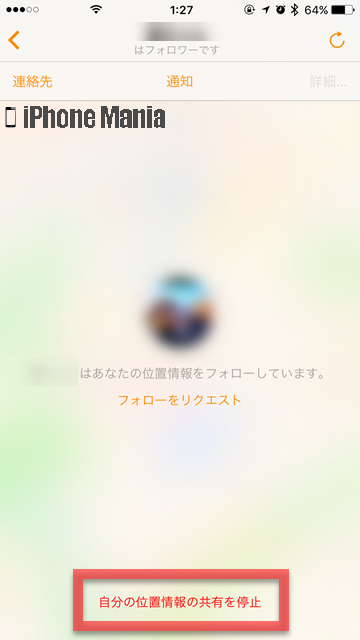 「自分の位置情報の共有を停止」をタップすると、共有をストップします
「自分の位置情報の共有を停止」をタップすると、共有をストップします
通知では、自分の現在地を送信するタイミングを、今すぐ・出発時・到着時から選択できます
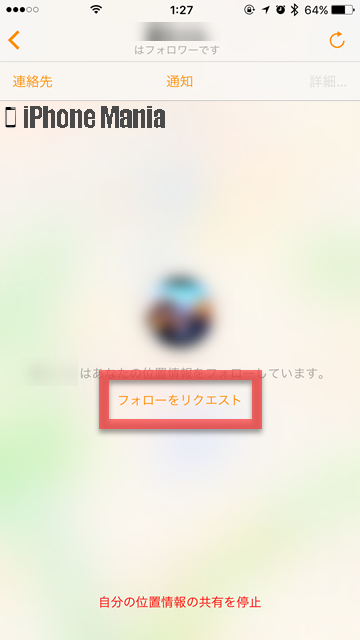 共有相手の位置情報も共有してほしい場合、フォローリクエストを送りましょう。「フォローをリクエスト」をタップします
共有相手の位置情報も共有してほしい場合、フォローリクエストを送りましょう。「フォローをリクエスト」をタップします
フォローリクエストを送りました。相手が承認したら、相手の位置情報が共有状態となり、見ることができます
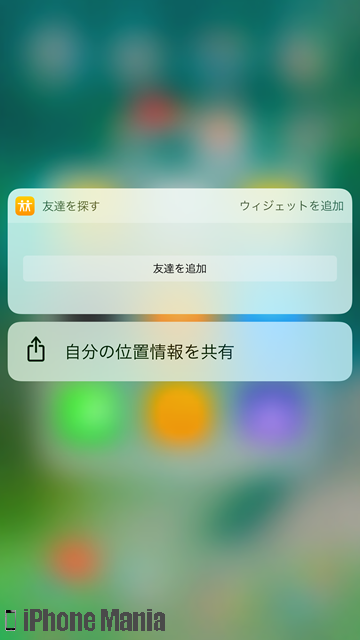 3D Touch搭載機種の場合は、クイックアクションを利用すると、位置情報の共有相手を指定する手間が省けます
3D Touch搭載機種の場合は、クイックアクションを利用すると、位置情報の共有相手を指定する手間が省けます